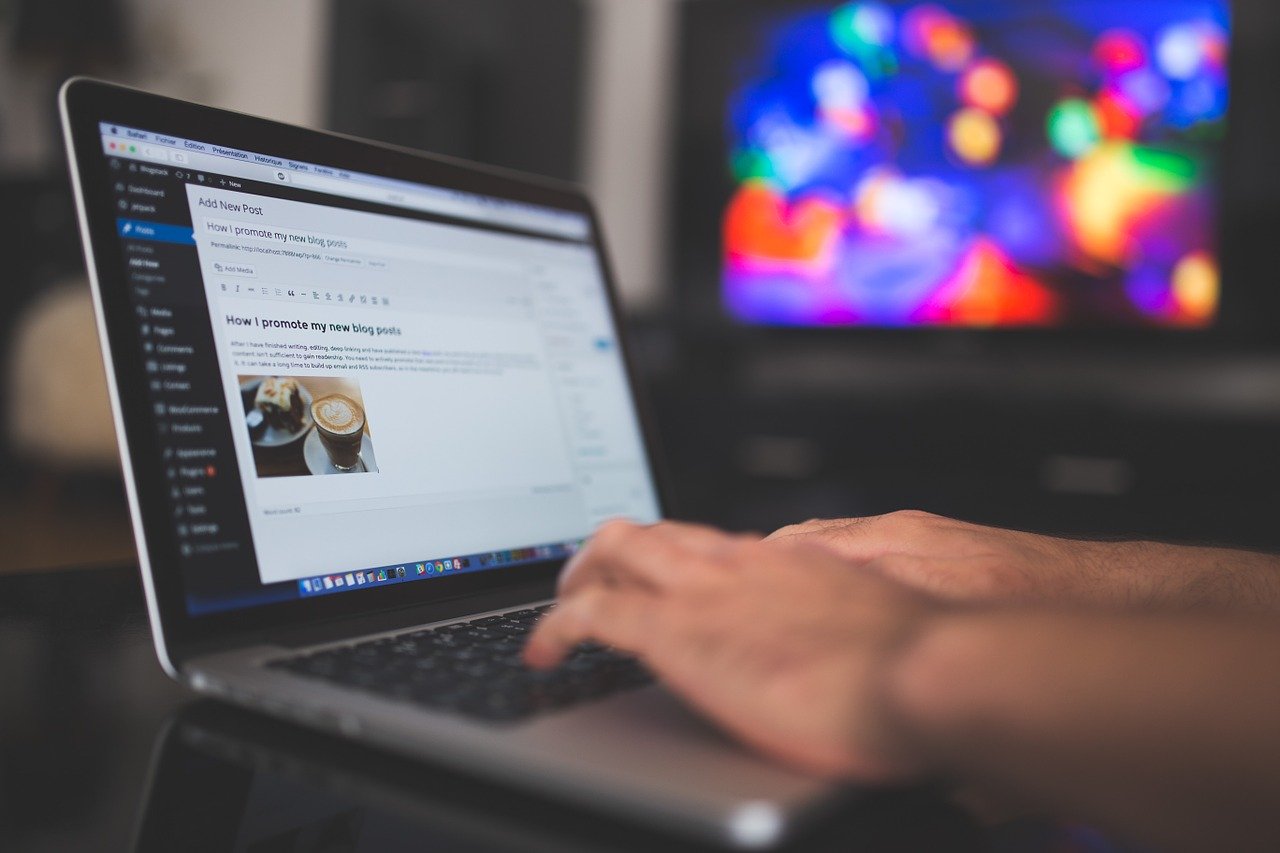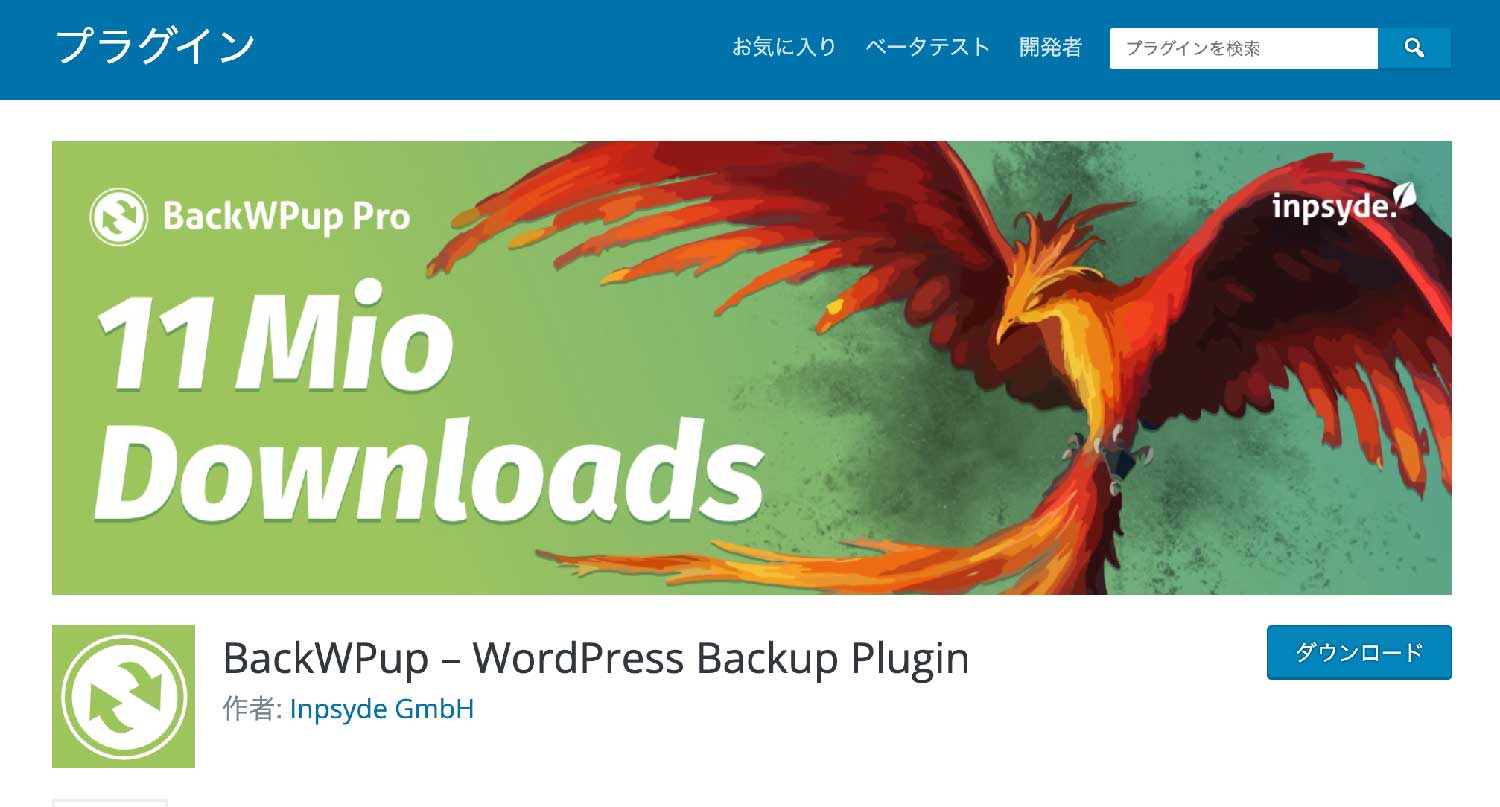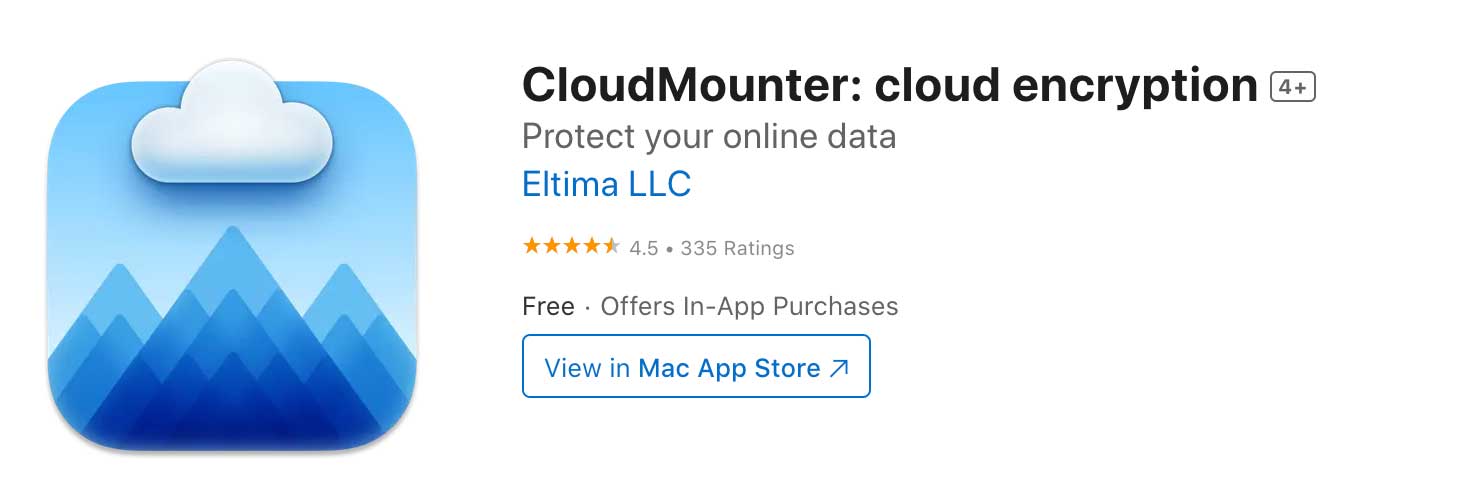こんにちは、
スタジオ・カミックス管理人のカーミー@StudioKamixです。
(➡︎プロフィールはこちら)
この記事ではWordPressのPlug-in(プラグイン)ソフト、
「BackWPup」を使っていて
肝心のバックアップ・データをダウンロードする際に、
「途中でデータがダウンロードできなくなる」
「全部、ダウンロードする前に止まってしまう。」
と云う方のための記事です。
この記事を読むと、
BackWPupでバックアップデータをダウンロードできない問題を
解決できます。
(※2023問題発生したため解決方法を追加)
目 次
WordPressのバックアッププラグイン「BackWPup」
このBackWPupはダウンロードできない問題以外は
何の問題もない素晴らしいプラグインで
他のプラグインに変える気も起こらないほどの完成度。
素晴らしい完成度ですね。
僕も愛用させてもらっています。
しかし、バックアップはしっかりとされるものの、
肝心のバックアップデータのダウンロードが出来ないんですよね。
▼バックアップされているデータの画面
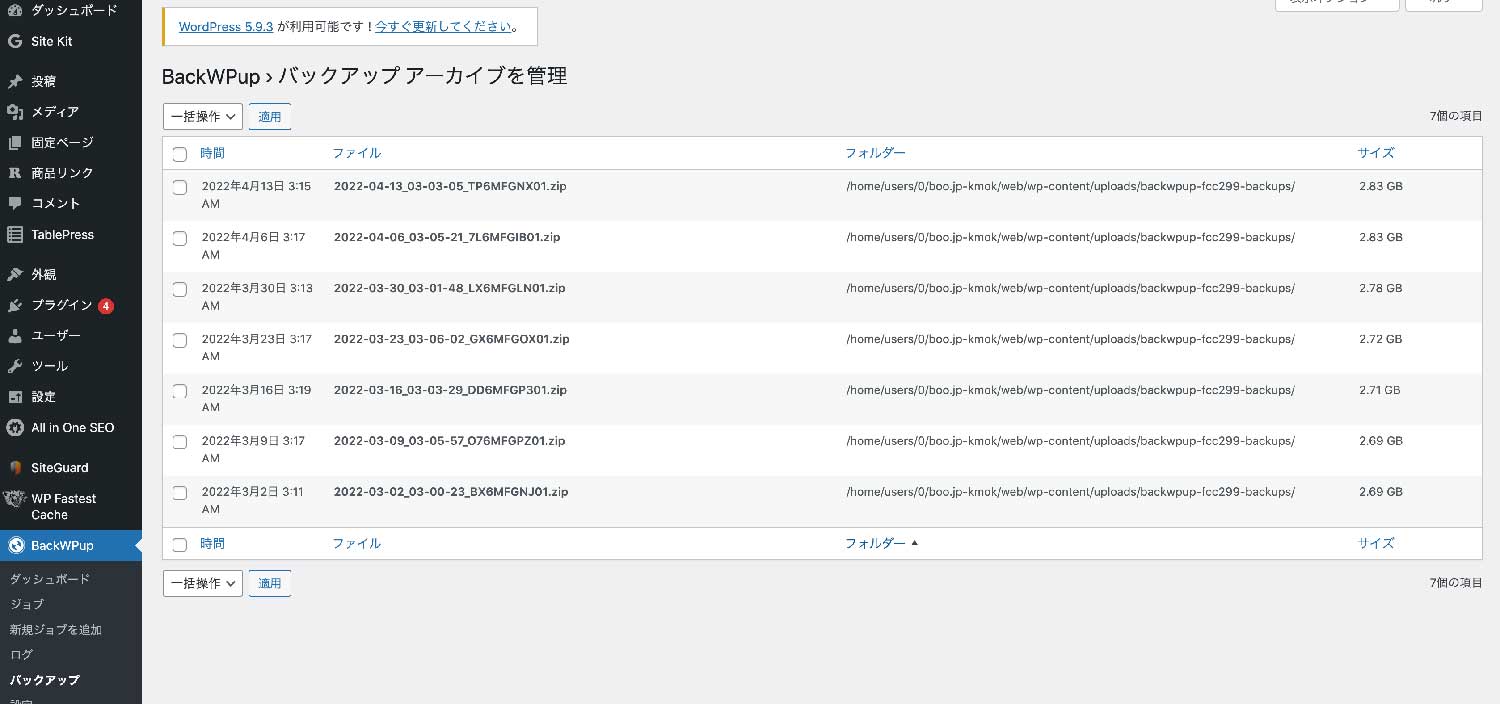
これをダウンロードしようとすると
一旦ダウンロードは始まるものの・・・、
途中で「ネットワークエラー」が出てしまい、
最後までバックアップデータをダウンロード出来ません。
▼ネットワークエラーが出た状態

なので、何とかこれを使いたいって事で、
色々と検索しては試して・・・を繰り返してみたけれど、
データがダウンロードできない問題に向き合うことになりました。
バックアップ・データが重くなった
バックアップ・データ自体が2G近くになっていたので
データが重い事が問題なのか?
回線の問題なのか?
色々と調べて試してみるも
バックアップ・データがダウンロード出来ない問題は
一向に解決せず・・・・・
「いったいなんなんだ・・・・これは・・・?」
・・・と途方に暮れていた・・・。
バックアップ自体は出来ている・・・・とは云え、
ダウンロードが出来ないとなるといつか困る時が来るので
色んな方法を試してみていたけれど、上手くいかず・・・・。
せっかくバックアップしてるのに意味ないぞこりゃ・・・・
とずっと悶々としていたのだった・・・。
BackWPupダウンロード出来ない問題が突然解決!
そして、先日あれやこれやと
苦戦していた際に、とあるサイトを読んでいて
解決策が分かりました。
・・・・・げげげ・・・・
・・・まさか・・・・
・・あっさり・・・・解決!
わ〜〜〜〜〜気持ち良い〜〜〜〜〜!
ダウンロード出来ない問題の思わぬ原因
と云うわけで、
WordPressのバックアップ・プラグイン「BackWPup」で
バックアップファイルがダウンロード出来なかった原因は!
なんと!
「ブラウザ」
でした!
僕は「Chrome」を愛用していますが、
「FireFox」でダウンロードをかけると一発で終了!
一発で終了したんです!
▼Firefoxのダウンロードはこちらから
ああ・・・、この問題にいったい何時間費やした事か・・・・。
でも・・・・解決して良かった。
▼<ここから2023/05/17追記>
と、安心したのも束の間・・・・・、
しばらくするとまたダウンロードできなくなった・・・(汗
何度試しても環境や回線を変えてもダメ・・・。
という事で、
「最終手段はやはりFTPソフトで直接ダウンロードするしかない」
という結論に至りました。

バックアップファイルをダウンロードするFTPソフトは?
でも、僕はMacユーザでMacの無料FTPソフトってなかなかないんですよね。
いくつも試してみるも課金が必要なものばかり・・・・、
できればお金をかけずに行きたいですよね・・・・。
でも、なぜか?都合の良いものがない・・・・、
途方に暮れている矢先に見つけた情報を頼りに試してみると
「無料」でFTPを可能にするソフトをやっと見つけました!
▼その名も「CloudMounter」
CloudMounterでのFTPダウンロードの方法
CloudMounterはもともとクラウド上のドライブを
Mac上にマウントして便利にアクセスするためのソフトウェアの様です。
Google DriveやOne Driveなどのクラウドサービスを
ワンタッチでマウントして便利に使えるので中々良さそうですね。
FTPに関しては今の所、無料で使える様なのでありがたいですね。
詳しい方法は以下の通りです。
まずはアプリを起動します。
課金の画面が表示されますが、「¥0」のプランを選べば問題ありません。
続いて接続先が表示されるので「FTP & SFTP」を選びます。
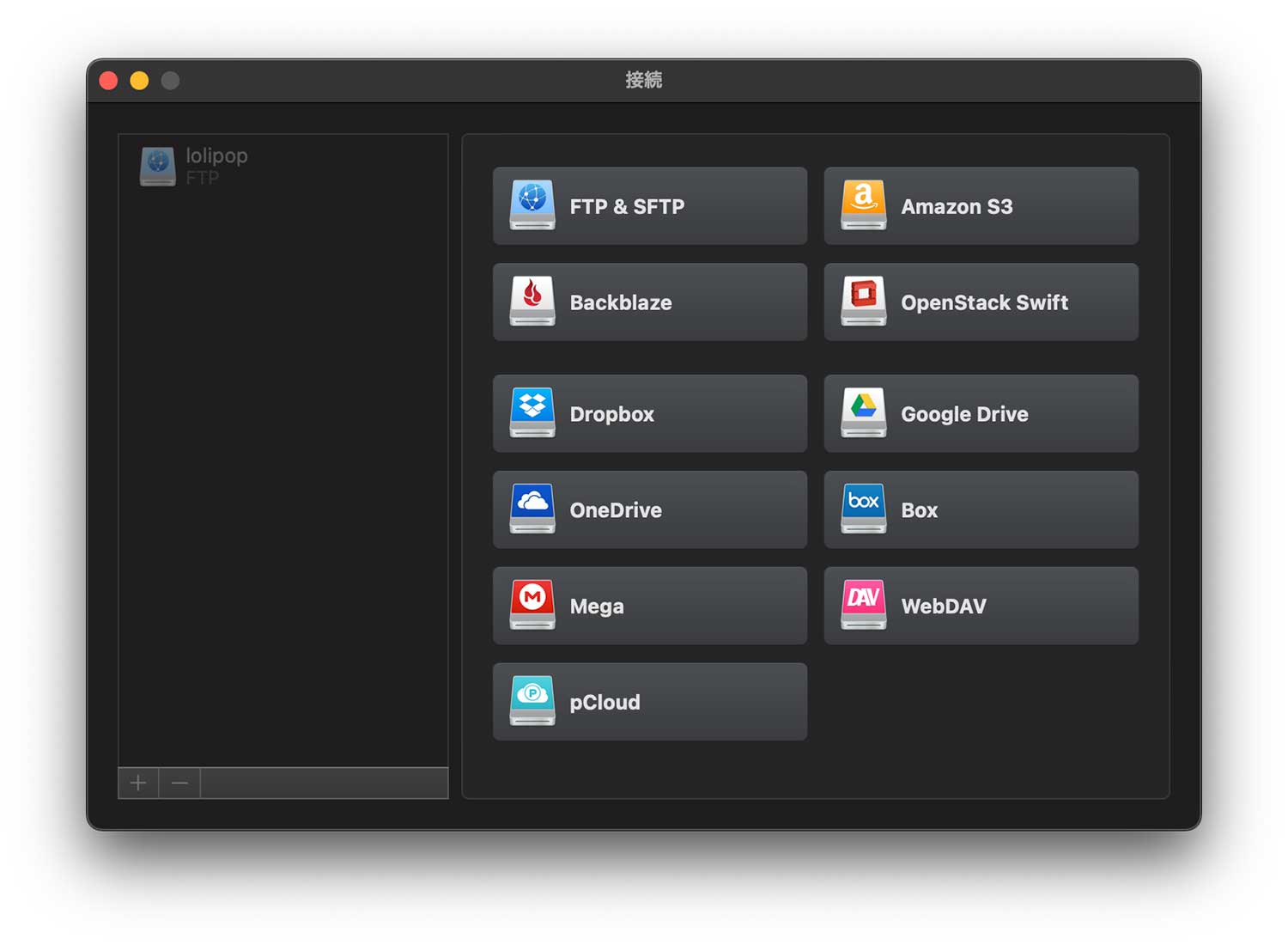
FTP接続の設定画面が開きますので必要事項を入力します。
入力内容は使っているサーバによって異なりますので、ご自身が使っているサーバのFTP設定を確認して入力しましょう。
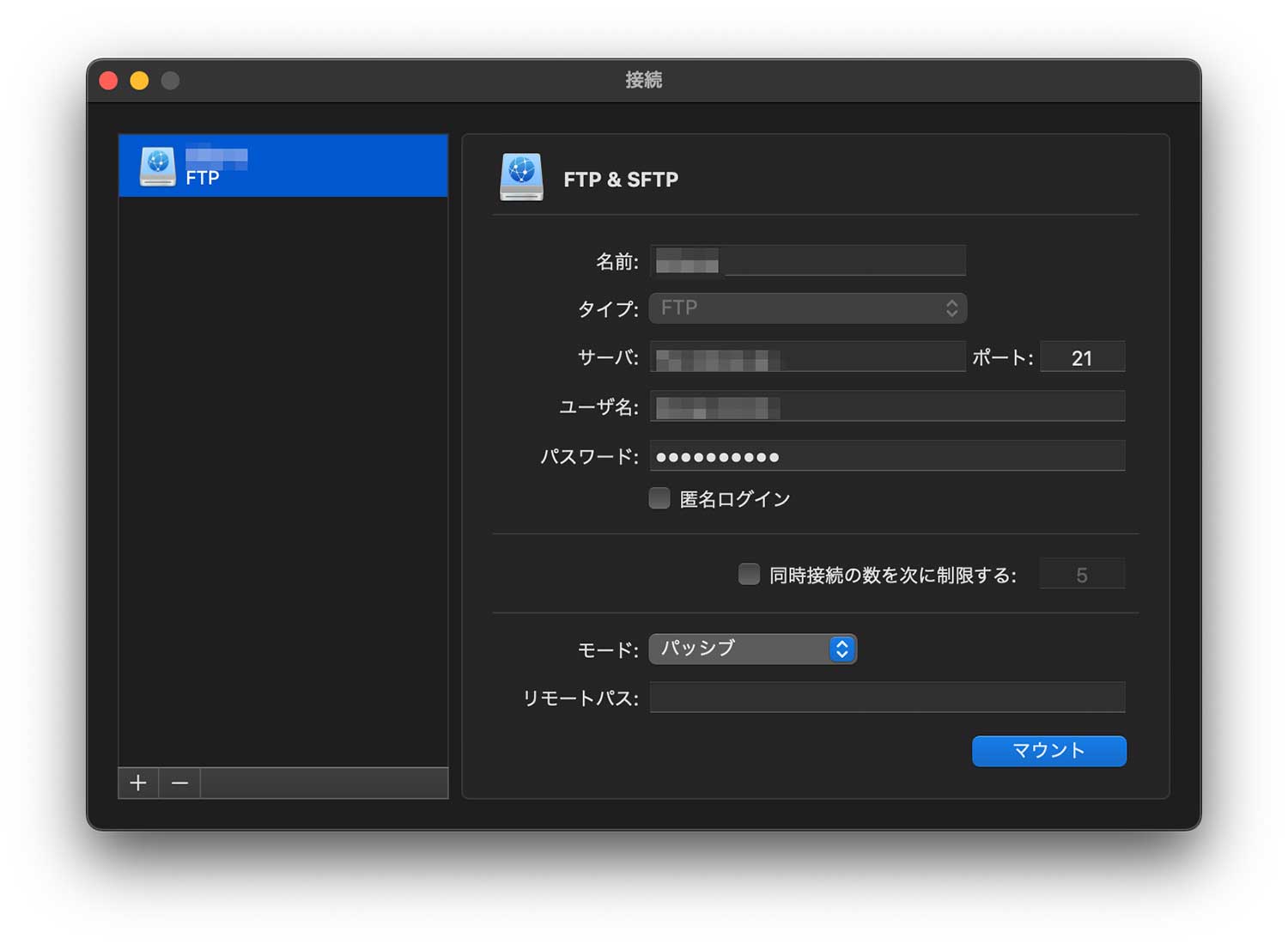
「マウント」を押して接続が成功するとデスクトップ上にFTP接続したサーバがマウントされます。
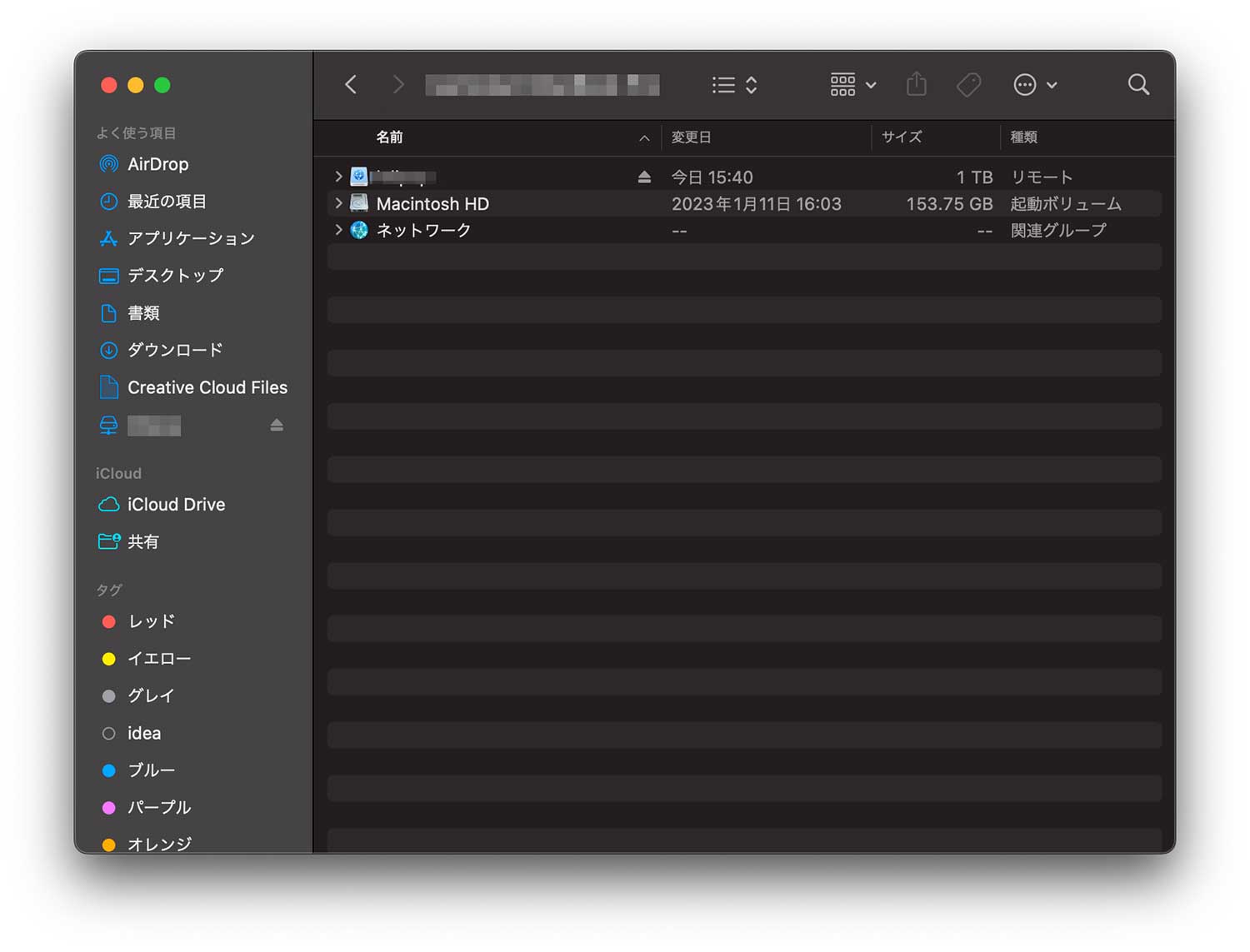
マウント完了するとMacのFinder上でファイルを取り扱える様になります。
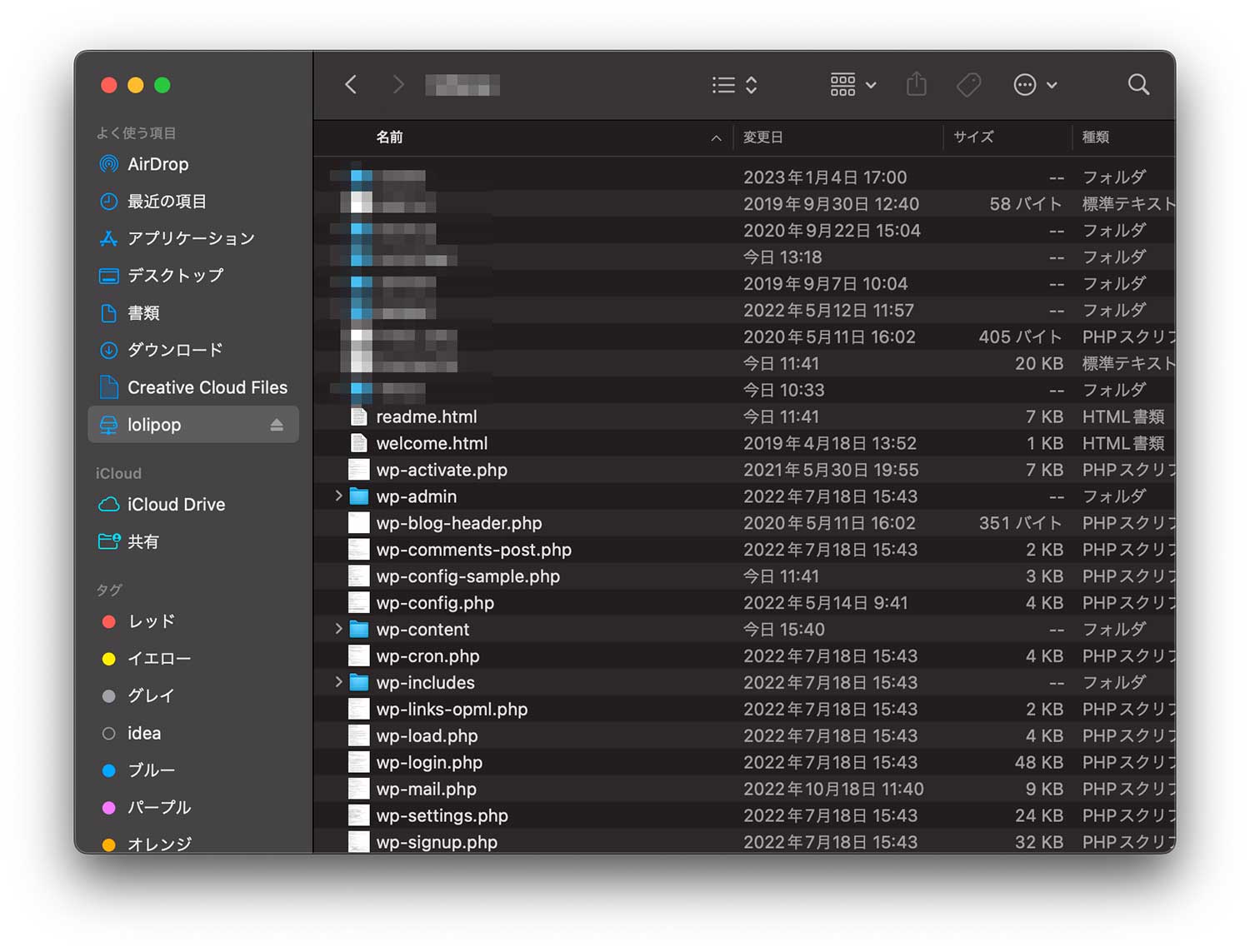
以上でバックアップファイルをダウンロードできる様になりました。
長かった・・・・。
バックアップファイルの場所
BackWPupのバックアップファイルファイルが保存されている場所は
BackWPup > バックアップ
で出てくるファイルの右側に表示されたフォルダーの箇所になります。
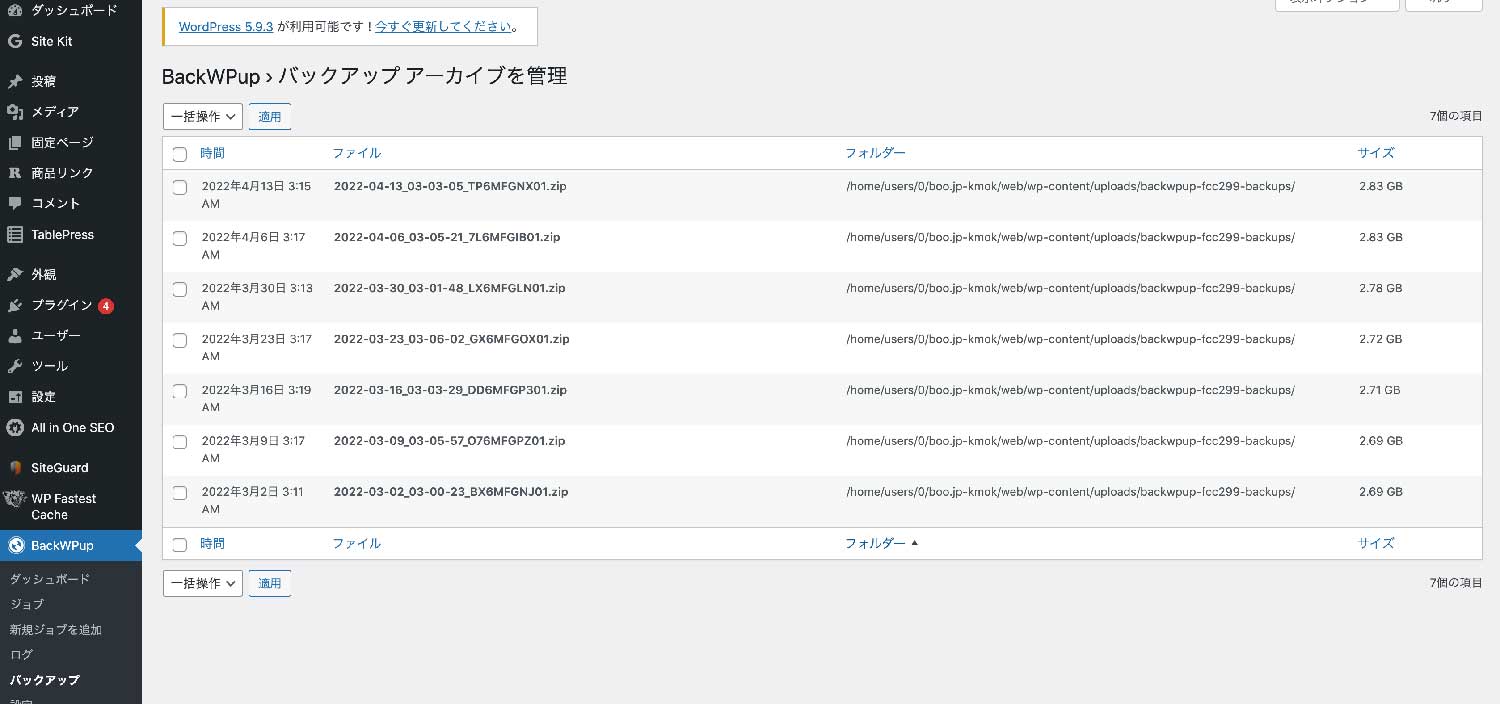
マウントしたサーバをFinderで開いて、
フォルダーの場所をたどっていけば、ファイルにたどり着けます。
まとめ
一度解決して、安心していましたが、
またもやつまづいてしまいましたが、
もうこれで、困る事はないでしょう。
そう信じたいです(笑)
とは言え、ブロガーにとってサーバーのバックアップは「命同然」です。
しっかりとバックアップして、もしもの場合に備えておきましょう。
備忘録も兼ねて記録しています。
参考になれば幸いです。
以下はBackWPupバックアップ・データをダウンロードできない問題の解決に際して、参考にさせてもらったサイトさんです。

参考
BackWPupでダウンロードできない原因はネットワークエラー?WordPressのバックアップは大事ですよこのじ.work